win10以太网被拔出 Win10显示网络电缆拔出的原因及处理方式
Win10以太网被拔出后,很多用户可能会遇到网络电缆被拔出的情况,导致网络连接中断,这种情况可能是由于网线接口松动、网线断裂、网络设备故障等原因引起。当出现网络电缆被拔出的情况时,用户可以通过重新插拔网线、检查网线连接状态、重启网络设备等方式来解决问题。同时也可以通过检查网络设置、更新网络驱动程序等方式来排除网络问题,确保网络连接稳定。
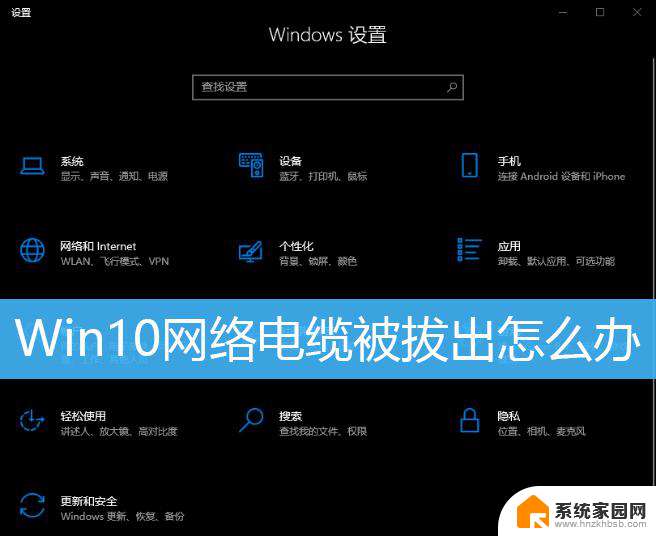
以太网显示网络电缆被拔出
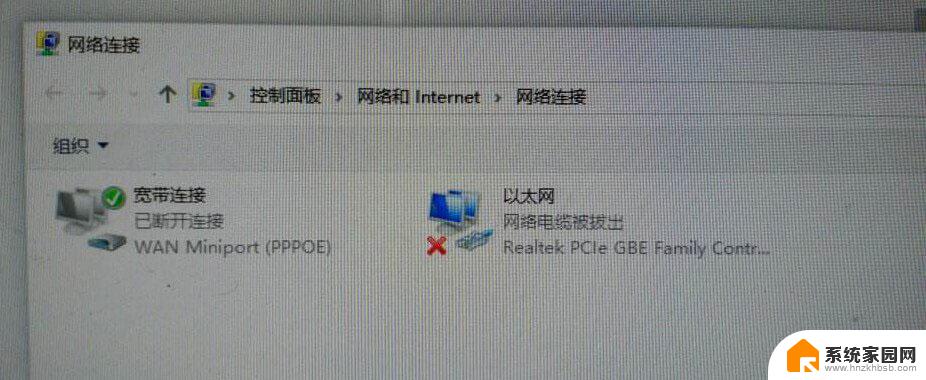
网络电缆被拔出,首先检查网线有没有插好,如果插好网线,还要检查水晶头有没有问题。如果检查过都没有问题,可以按照以下方法操作。方法一:
方法一:1、按 Win 键,或点击左下角的开始菜单,在打开的菜单项中,点击电源按钮上方的齿轮状图标,这个就是设置(Win+i);
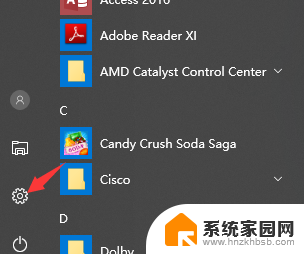
2、Windows 设置窗口中,搜索框可以用来查找设置,也可以直接点击网络和Internet;
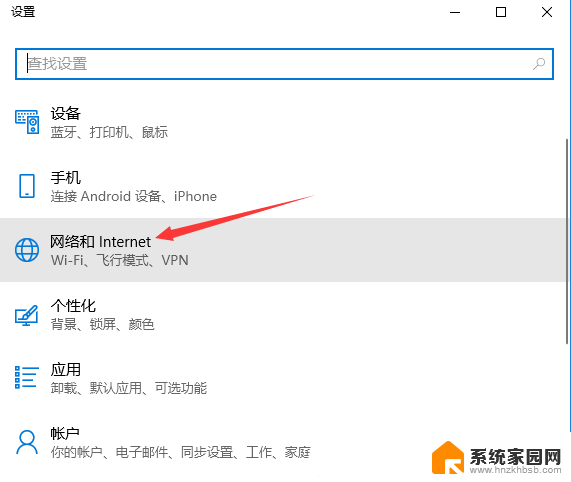
3、网络和 Internet主页设置窗口中,点击左侧的状态,在右侧状态下,就可以找到网络重置了;
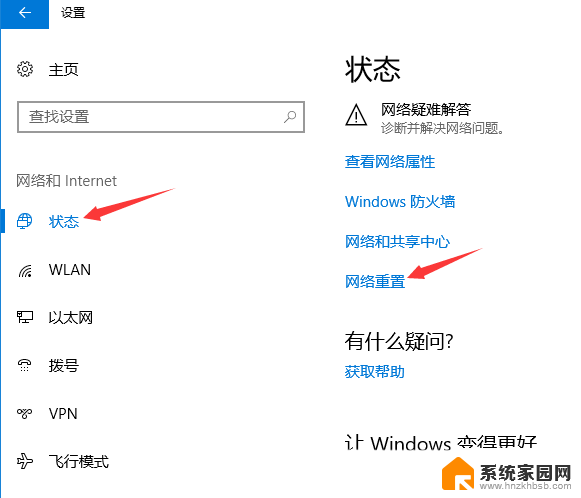
4、网络重置,会有段说明:这将删除所有网络适配器然后重新安装它们,并将其他网络组建设回为原始设置。确定没问题后,再点击立即重置即可;
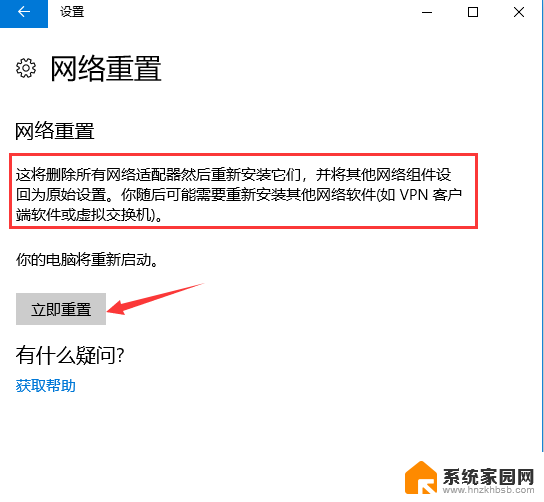
5、点击后,系统会弹出确实要重置网络设置吗?提示界面,点击是,会删除当前电脑中所有网络设备的驱动,然后重新安装;
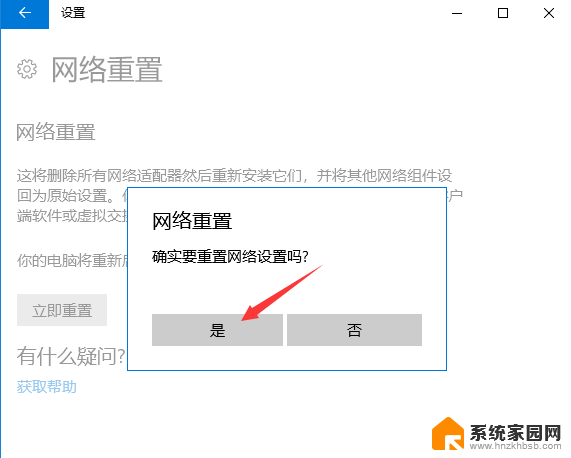
注:如果因为Win10的网络重置,导致上不了网。可以在进行网络重置前,先准备好可以离线安装的网卡驱动,以便在网络重置失败后进行安装。
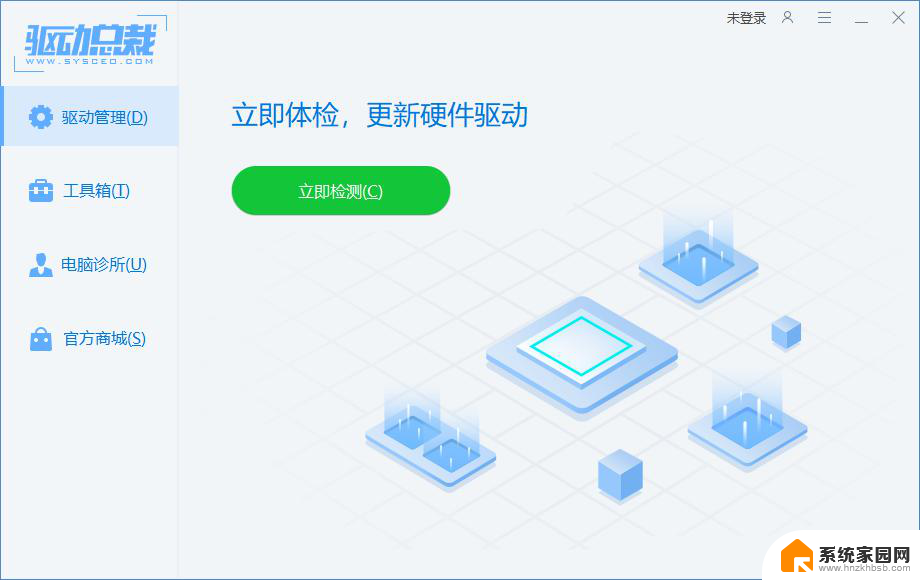
1、按 Win + R 组合键,打开运行,并输入:cmd,确定或回车,打开命令提示符;
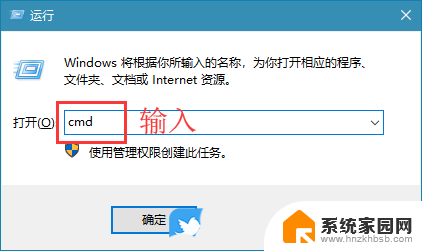
2、在命令提示符窗口中,输入:netsh winsock reset catalog 命令,然后点击回车(简单来说netsh winsock reset命令含义是重置 Winsock 目录。如果一台机器上的 Winsock 协议配置有问题的话将会导致网络连接等问题,就需要用 netsh winsock reset 命令来重置 Winsock 目录借以恢复网络);
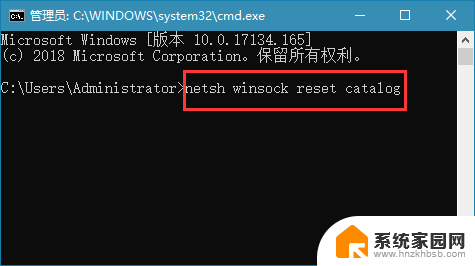
3、在命令提示符窗口中,输入:netsh int ip reset reset.log命令,然后点击回车(netsh 命令重置 TCP/IP协议,使其恢复到初次安装操作系统时的状态),最后重启计算机即可;
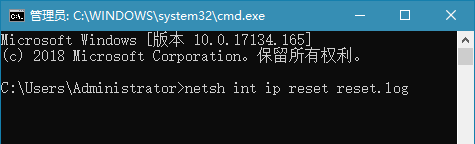
1、按 Win + R 组合键,打开运行,并输入services.msc 命令,确定或回车,可以快速打开服务;
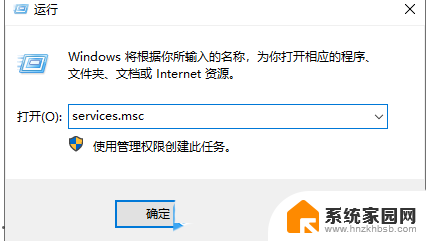
2、服务窗口,找到Network Setup Service服务,然后点击右键,在打开的菜单项中,选择属性;
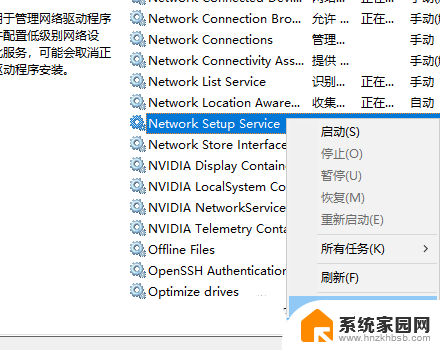
3、Network Setup Service 的属性(本地计算机)窗口,将启动类型更改为自动,点击确定;
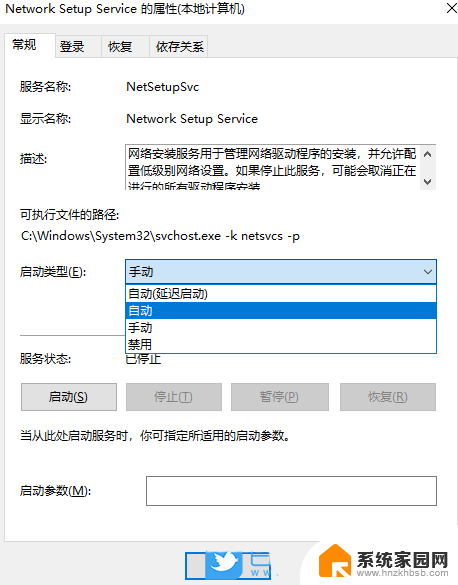
4、设置完成之后,在服务窗口,再找到Network Setup Service服务,并点击右键,在打开的菜单项中,选择启动即可;
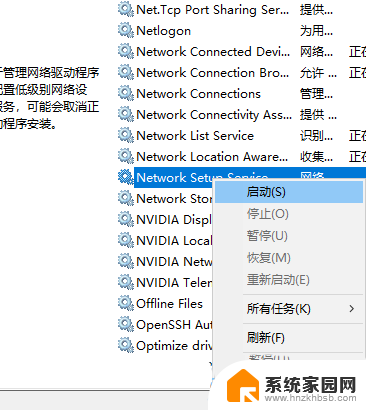
win10提示0x80070035错误找不到网络路径怎么办?
以上就是win10以太网被拔出的全部内容,还有不懂得用户就可以根据小编的方法来操作吧,希望能够帮助到大家。
win10以太网被拔出 Win10显示网络电缆拔出的原因及处理方式相关教程
- win10两根网线网络电缆拔出 Win10网络电缆被拔出后怎么处理
- win10插了网线以太网显示被拔出怎么办啊 Win10以太网电缆被拔出后无法找到网络连接
- win10明明插了网线却是电缆被拔出 Win10网络电缆拔出后无法上网
- 电脑看不到wifi连接点怎么办 Win10无线网络不显示可用网络的原因及解决方案
- win10网络时断时续是什么原因 win10频繁断网怎么处理
- win10有线未识别的网络是哪里出现问题了 Win10以太网未识别的网络驱动问题
- 以太网关闭了怎么开启 如何开启Win10被禁用的以太网
- 电脑未识别网络是什么原因 Win10以太网未识别网络无法上网怎么办
- 电脑有线网络禁用了怎么开启 Win10以太网被禁用如何开启
- 以太网可以开热点吗 Win10如何建立以太网移动热点分享网络
- 电脑网络连上但是不能上网 Win10连接网络显示无法连接但能上网的解决方法
- win10无线网密码怎么看 Win10系统如何查看已连接WiFi密码
- win10开始屏幕图标点击没反应 电脑桌面图标点击无反应
- 蓝牙耳机如何配对电脑 win10笔记本电脑蓝牙耳机配对方法
- win10如何打开windows update 怎样设置win10自动更新功能
- 需要系统管理员权限才能删除 Win10删除文件需要管理员权限怎么办
win10系统教程推荐
- 1 win10和win7怎样共享文件夹 Win10局域网共享问题彻底解决方法
- 2 win10设置桌面图标显示 win10桌面图标显示不全
- 3 电脑怎么看fps值 Win10怎么打开游戏fps显示
- 4 笔记本电脑声音驱动 Win10声卡驱动丢失怎么办
- 5 windows查看激活时间 win10系统激活时间怎么看
- 6 点键盘出现各种窗口 如何解决Win10按键盘弹出意外窗口问题
- 7 电脑屏保在哪里调整 Win10屏保设置教程
- 8 电脑连接外部显示器设置 win10笔记本连接外置显示器方法
- 9 win10右键开始菜单没反应 win10开始按钮右键点击没有反应怎么修复
- 10 win10添加中文简体美式键盘 Win10中文输入法添加美式键盘步骤